Internetku ma shaqaynayo ka dib markii la cusbooneysiiyay Windows 11/10
In kasta oo Windows Update loogu talagalay in lagu xalliyo dhiqlaha iyo in la siiyo cusboonaysiin cusub oo amniga kombiyuutarkaaga, waxaa jiray cabashooyin ka yimid isticmaaleyaasha oo sheegayay in uu ciladoobay shay si fiican u shaqaynayay. Mid ka mid ah cabashooyinka noocan oo kale ah ayaa ku saabsan internetka(Internet) , isticmaaleyaal badan ayaa la kulmay in internetka(Internet) uu joojiyo shaqada ka dib markii la cusbooneysiiyo Windows 11/10 . Sidaa darteed, maqaalkan, waxaan kuugu soo bandhigaynaa qaar ka mid ah xalalka fudud ee lagu hagaajinayo arrinta.
Internetku(Internet) ma shaqaynayo ka dib markii la cusbooneysiiyay Windows 11/10
Kuwani waa waxyaabaha aad samayn karto si aad u hagaajiso in internetka(Internet) uusan shaqaynayn ka dib markii la cusbooneysiiyo Windows 11/10:
- Dib u bilow Aalladda
- Hubi Dejintaada
- Hubi in Router-ka la heli karo iyo in kale
- Iska ilow oo dib u xidhiidh
- Adeegso Ciladda Shabakadda
- Dib u deji xirmada shabakada
- Ka saar Cusboonaysiinta dhibatada leh
- Isticmaal Hardware(Use Hardware) iyo Aaladaha cilad(Devices) -bixinta
- Isticmaal Shabakadda Dib u Dajinta
Aynu si faahfaahsan uga hadalno iyaga.
Ma jiro galaangal internet ka dib Windows Update
1] Dib u bilow Qalabkaaga
Tani waa aasaas quruxsan laakiin khaladaadka ugu badan ee gudaha Windows 11/10 waxaa lagu hagaajin karaa dib u bilaabista kombiyuutarka. Haddaba, haddii internet- kaagu uu joogsaday shaqada ka dib markii la cusbooneysiiyay, isku day in aad dib u bilowdo kombayutarka oo hubi in arrintu go'an tahay.
Wax kale oo ay tahay inaad sameyso waa dib u bilaabida router kaaga . Kaliya(Just) iska saar, sug hal daqiiqo ama laba, dib u xidh oo hubi inay xalliso arrinta.
2] Hubi goobahaaga

Cusboonaysiinta waxay damin kartaa qaar ka mid ah aaladaha shabakada ee kombuyutarkaaga. Sidaa darteed, waxaan u baahanahay inaan hubino Dejintaada.
Daar Wi-Fi
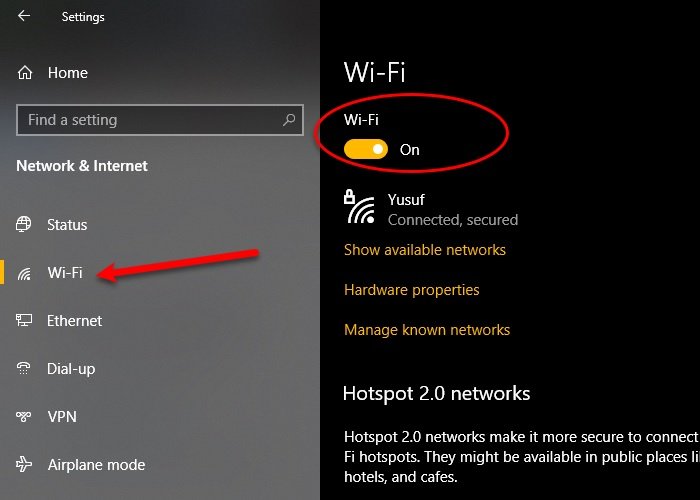
Si aad u hubiso in Wi-Fi- gaagu shaqaynayo, ka billow Settings from the Start Menu oo guji Network & Internet > Wi-Fi . Hadda, isticmaal toggle si aad awood ugu yeelato Wi-Fi .
Fiiro gaar ah: Haddii WiFi-gaagu shaqaynayo oo uu ku xidhan yahay isku day inaad gooyso kadibna ku xidho Shabakadda.(Note: If your WiFi is enabled and connected try disconnecting and then connecting to the Network.)
Daar Adabtarka Shabakadda
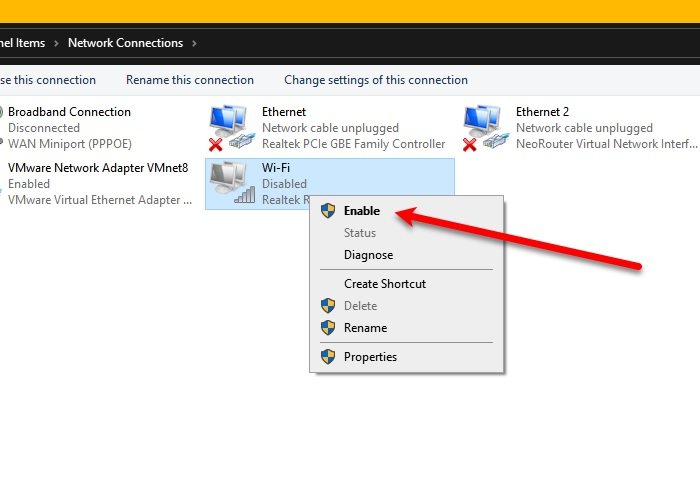
Malaha qaladka ugu badan ee qofku la kulmi karo cusboonaysiinta ka dib waa Adapter Network(Network Adapter) ee naafada ah . Markaa, aynu eegno inay taasi tahay kiiskaaga. Ka bilow Settings from the Start Menu oo guji Network & Internet > Status > Change adapter optionsadaabta(Settings) . Midig ku dhufo adabtarada shabakadaada oo dooro Enable (haddii ay naafo tahay).
Haddii goobahani ay fiican yihiin, hubi xalalka dambe.
Akhri(Read) : Shabakadda astaanta ayaa odhanaysa Ma jiro internet-ka-gal, laakiin waan ku xidhanahay(Network icon says No internet access, but I am connected) .
3] Hubi(Check) haddii Router - ka la heli karo
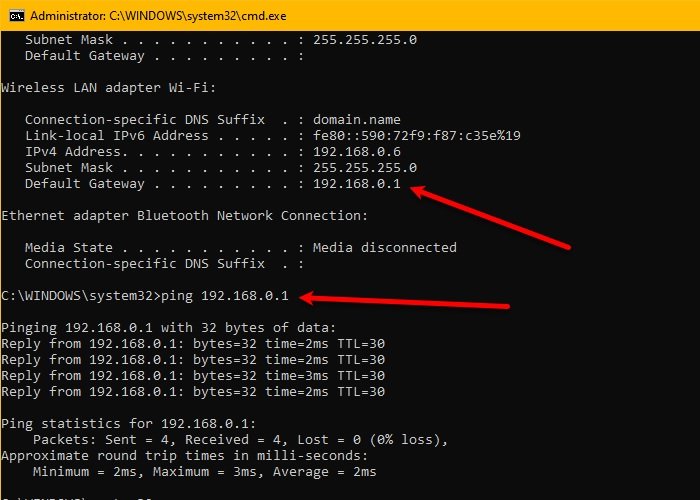
Waxaan u baahanahay inaan xaqiijino in dhibaatadu aysan sabab u ahayn ISP- gaaga balse ay tahay Computer- kaaga ka hor intaanad horay u socon.
Marka hore, hubi Kadinkaaga Default(Default Gateway) . Si taas loo sameeyo, billow Command Prompt maamule ahaan, ku qor amarka soo socda oo ku dhufo Gelida(Enter) .
ipconfig
Ka raadi Gateway Default(Default Gateway) ka hoostiisa "Wireless LAN adapter Wi-Fi" (ama qaybta Ethernet haddii aad isticmaasho taas). (Ethernet)Markaad ogaato kadinka caadiga(Default Gateway) ah ee Router kaaga, ku dheji routerkaaga. Taas awgeed, ku qor amarka soo socda ee Command Prompt oo ku dhufo Gelida(Enter) .
ping <Router’s Default Gateway>
Baar natiijada aad heshay. Haddii dhammaan 4-ta baakidh ee la soo diray la helo, xidhiidhka ka dhexeeya Nidaamkaaga(System) iyo Routerkaaga(Router) waa mid fiican. Waxa laga yaabaa inaad la xidhiidho ISP gaaga si aad u hubiso in xidhiidhka ka dhexeeya router kaaga iyo ISP uu shaqaynayo.
Akhri(Read) : Ma jiro galitaanka internet ka dib markii loo cusboonaysiiyay ama lagu rakibay cusub Windows 10 Cusboonaysiinta Muuqaalka.
4] Iska ilow oo dib u xidhidh
Haddii ay jirto shabakad gaar ah oo aanad ku xidhi karin, isku day inaad illowdo ka dibna dib ugu xidho. Tani waa mid faa'iido leh marka ay nadiifiso aqoonsiga kaydsan, ciwaanka IP-ga, iyo shabakadaha kale & goobaha amniga.
Si taas loo sameeyo, ka billow Settings ka Start Menu oo guji Network & Internet > Wi-Fi . Hadda, dhagsii Maamul shabakadaha la yaqaan(Manage known networks) , dooro Shabakaddaada, oo dhagsii Ilow(Forget) .
Hadda, dhagsii astaanta shabakadda ee Taskbar oo dib ugu xidh Wi-Fi(Wi-Fi) . Ugu dambeyntii(Finally) , hubi haddii ay xallinayso arrintaada.
5] Isticmaal cilad-sheegid shabakad

Si aad u isticmaasho Cilladaha Shabakadda(Network Troubleshooting) ee Windows 11 , samee kuwan soo socda:
- Press Win+I si aad u furto Settings Windows(Windows Settings) .
- Hubi(Make) inaad ku jirto nidaamka(System) tab.
- Guji(Click) menu - ka dhibka(Troubleshoot) ee dhanka midig.
- Guji(Click) ikhtiyaarka cilad-doonka kale.
- Soo hel cilad bixiyaha Xiriirinta Internetka(Internet Connections) .
- Guji badhanka Run.
- Raac tilmaamaha shaashadda.
Si kastaba ha noqotee, haddii aad isticmaaleyso Windows 10 , raac talaabooyinkan:
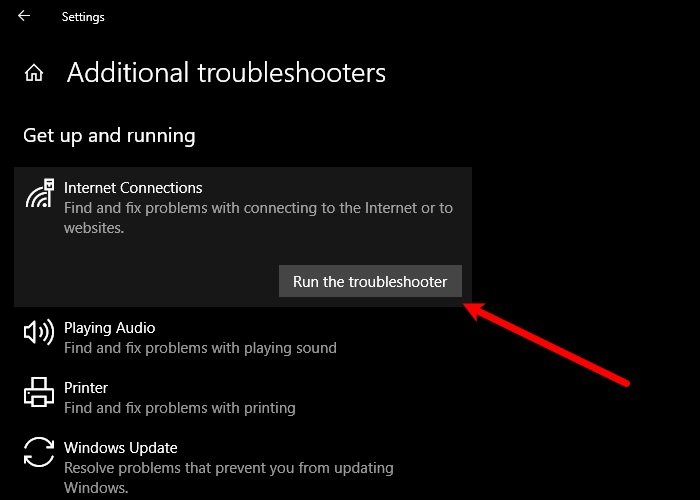
Waxaad isticmaali kartaa Windows-ku- dhismay Cilladaha Shabakadda si aad u xalliso arrinta.
Si taas loo sameeyo, Settings oo guji Update & Security > Troubleshooter > Additional troubleshooters > Internet Connection > Run the troubleshooter .
U ogolow inay ordo oo hubi inay xallin karto arrintaada.
6] Dib u dabee xidhmada shabakada
Waa inaad isku daydaa inaad dib u dejiso macluumaadka shabakadda haddii Cilad-bixinta Shabakadu(Network Troubleshooting) ay xallin weydo arrinta. Si taas loo sameeyo, billow Command Prompt maamule ahaan oo ku qor amarradan soo socda.
Isticmaal amarkan soo socda si aad dib ugu dejiso qaybta wax ka qabashada codsiga shabakada(reset the network request handling component) .
netsh winsock reset
Adeegso amarkan soo socda si aad dib ugu dejiso kaydka IP
netsh int ip reset
Adeegso amarkan soo socda si aad u sii dayso habaynta shabakada
ipconfig /release
Isticmaal amarkan soo socda si aad u cusboonaysiiso qaabaynta shabakada
ipconfig /renew
Isticmaal amarka soo socda si aad u daadiso kaydka DNS(flush the DNS cache)
ipconfig /flushdns
Hadda, dib u billow kombayutarka oo hubi haddii uu ku hagaajinayo internetka(Internet) oo aan ku shaqaynayn.
7] Cusbooneysiinta ka saar
Haddii mid ka mid ah xalalka la sheegay aanu kuu shaqayn, isku day in aad uninstall ka saarto wixii cusub ee dhawaanahan soo kordhay(uninstalling recent updates) . Is-sharraxaaddan, maaddaama, dhibaatadu ay sababtay cusbooneysiin, ka saarista waxay hagaajin doontaa arrinta.
Ka saar Cusbooneysiinta Tayada
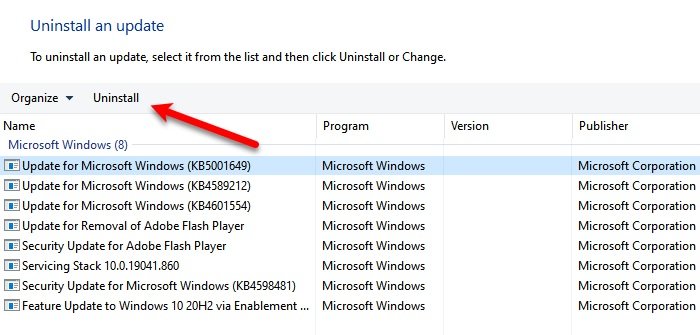
Si aad isaga saarto Cusboonaysiinta Tayada(Quality Updates) raac tillaabooyinka soo socda:
- Ku bilow Settings by Win + X > Settings
- Guji Update & Security > View update history > Uninstall updates .
- Dooro cusbooneysiintaadii ugu dambeysay oo guji Uninstall .
Ka dib markii aad uninstall ka dib, isku day in aad dib u bilowdo kombiyuutarka oo hubi in arrinta la xalliyay.
Ka saar Cusbooneysiinta Muuqaalka
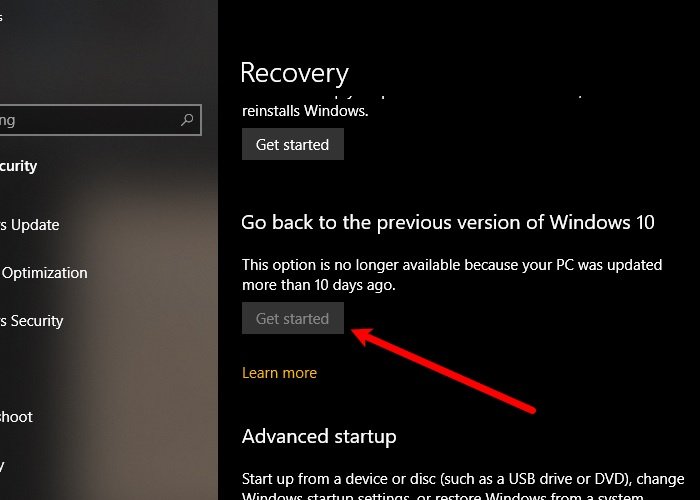
Haddii aadan helin casriyeyn Tayo(Quality) ah balse cusboonaysiinta Muuqaalka(Feature) markaa waa inaad dib ugu noqotaa noocii hore ee Windows 10 si aad u xalliso arrinta. Hubi(Make) inaad sameyso kayd buuxa oo ah faylasha isticmaalaha ka hor intaadan sii wadin.
Raac tillaabooyinka la bixiyay si aad isaga saarto Cusbooneysiinta Muuqaalka(Feature Updates) gudaha Windows 10
Ku bilow Settings by Win + I
Guji Update & Security > Recovery > Get Started bilow qaybta "Ku laabo noocii hore ee Windows 10 ".
Dabadeed(Afterward) , raac tilmaamaha shaashadda si aad u uninstall-ka cusub ee Feature -ka . Hadda, hubi haddii arrintu sii socoto.
8] Isticmaal qalabka(Use Hardware) iyo cilladaha qalabka(Devices)
Daadi cilad bixiyaha Hardware iyo Devices.
9] Isticmaalka Dib u Dajinta Shabakadda
Isticmaal habka Dib u dejinta Shabakadda oo arag haddii taasi adiga kuu shaqaynayso.
Waxaan rajeyneynaa, xalalkan ayaa kaa caawiyay inaad hagaajiso internetka(Internet) oo aan shaqeynin ka dib markii la cusbooneysiiyo Windows 11/10 .
Waa maxay sababta internet-kaygu aanu u shaqaynayn Windows 11/10 ?
Waxaa jiri kara dhowr sababood oo uusan internet-kaagu u shaqaynayn Windows 11/10 . Waxaad u baahan tahay inaad bilowdo cilad-baadhista adigoo hubinaya darawalka. Taas ka dib, waa inaad sidoo kale hubisaa inaad leedahay xidhiidh internet oo sax ah iyo in kale. Kadib, waxaad isticmaali kartaa cilad-bixiyeyaal kala duwan si aad uga takhalusto dhibaatadan.
Laguma xidhi karo Wi-Fi kadib cusboonaysiinta Windows 11/10 ?
Haddii aad leedahay adabtarada hore ee Wi-Fi, waxaad la kulmi kartaa dhibaatooyinkan oo kale ka dib markii aad u cusboonaysiiso Windows 11 ama Windows 10. Xaaladdaas, waxaad u baahan tahay inaad xaqiijiso haddii adapter-kaagu uu ku habboon yahay nidaamka hawlgalka hadda jira. Taas awgeed, waxaad la xiriiri kartaa soo saaraha ama waxaad ka hubin kartaa website-ka rasmiga ah wixii cusbooneysiin ah ee suurtogalka ah.
Qoraaladani waxay bixiyaan talobixin cilad-baadhiseed oo dheeraad ah:(These posts offer additional troubleshooting suggestions:)
- Ma geli karo intarneedka ka dib marka la rakibo Cumulative Update
- Ma jiro marin internet ka dib marka la rakibo Cusboonaysiinta Muuqaalka
- Daaqadaha kuma xirmi karaan internetka
- Isku xirka Ethernet ma shaqeynayo
- Intarneet ma jiro, qaladka Windows WiFi ee la sugay(No internet, secured Windows WiFi error) .
Related posts
Dami Internet Explorer 11 sidii biraawsar u taagan oo kali ah addoo isticmaalaya Siyaasadda Kooxda
DDoS Qaybsan Diidmada Adeegga Weerarada: Ilaalinta, Ka Hortagga
Sida loo hubiyo in ciwaanka IP-gaagu uu soo daadanayo
Laqabsiga Internetka iyo Baraha Bulshada
Internet Explorer Dhamaadka Nolosha; Maxay uga dhigan tahay ganacsiyada?
Kala soco xidhiidhkaaga intarneed iyo mareegahaaga OverSite
Dejinta ammaanka hadda ma oggola in faylkan la soo dejiyo
Talooyin, Qalab & Adeegyo Maareynta Sumcada ee khadka tooska ah
Sida loo furo xannibaadda iyo gelitaanka shabakadaha la xannibay ama la xaddiday
Maxay u taagan yihiin khaladaadka Koodhka Xaaladda HTTP ee caadiga ah?
Internetka oo dhan ma dumi karaa? Isticmaalka xad dhaafka ah ma dumin karaa internetka?
Disabler Net wuxuu kuu ogolaanayaa inaad gebi ahaanba daarto internetka adigoo gujinaya
Aaway Santa Claus hadda? Goobaha Santa Claus tracker ayaa ku caawin doona
Sida loogu daro goob la aamini karo gudaha Windows 11/10
Dib u eegis Yandex DNS: Degdeg badan, Internet ka ammaansan oo leh kontaroolo
Ethernet waxay sii wadaa goynta gudaha Windows 11/10
Dembiyada internetka iyo kala saariddeeda - Abaabulan iyo mid aan la abaabulin
10-ka ugu caansan ee Online-ka ah, Internet-ka iyo iimaylka iyo been-abuurka
Hagaaji Ciladda Asalka ee soo dejinta bogga shabakadda
Waa maxay Domains Parked iyo Doomaha Qulqulka?
